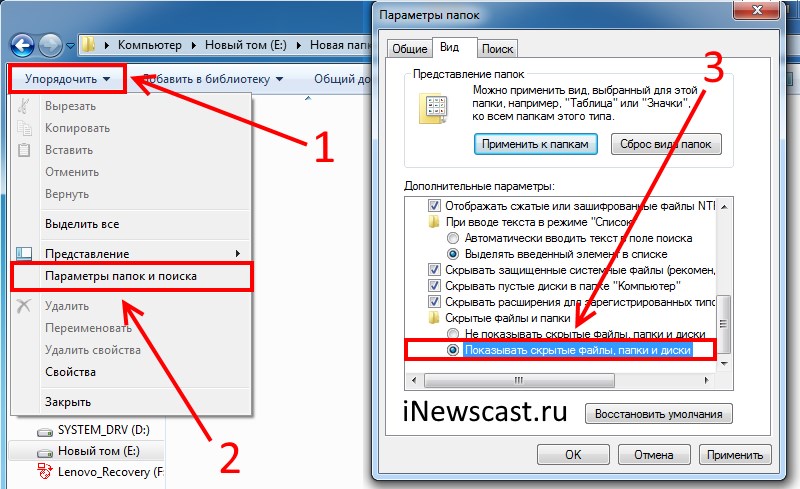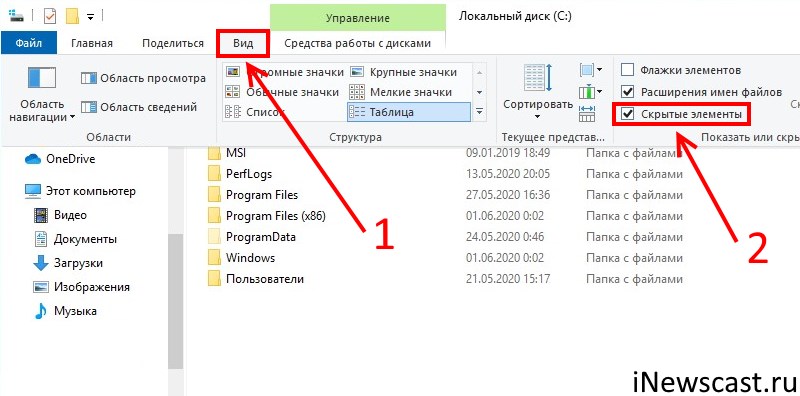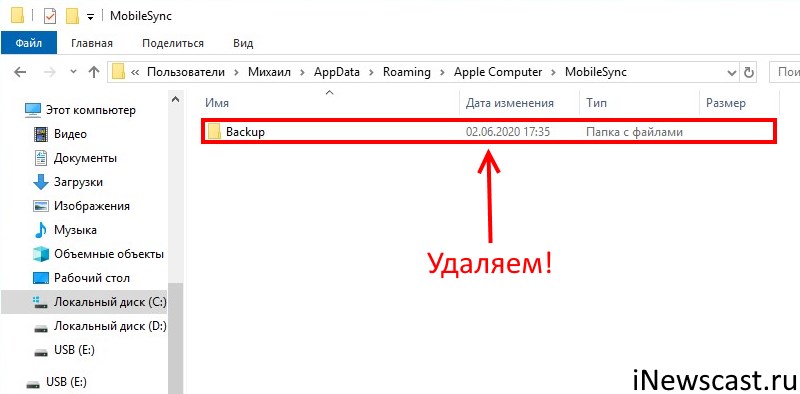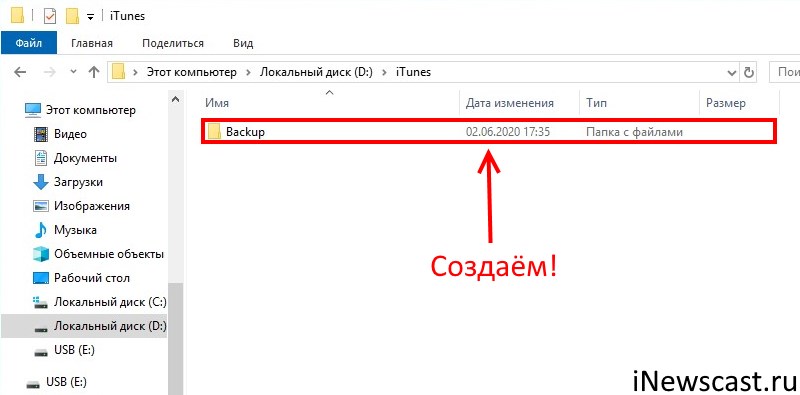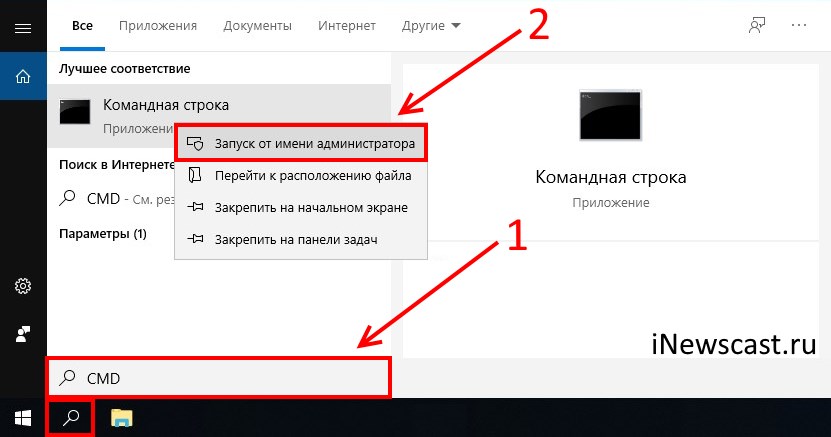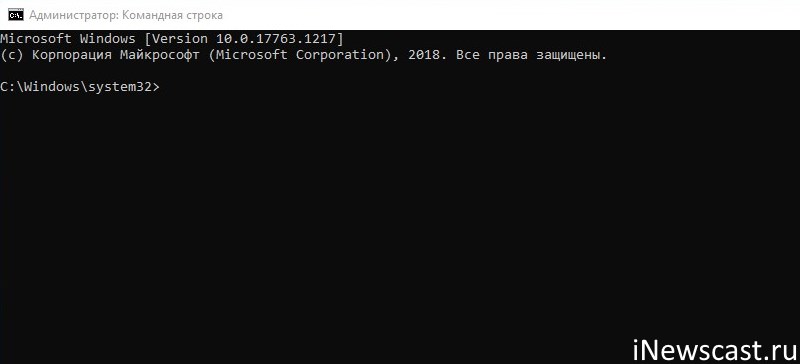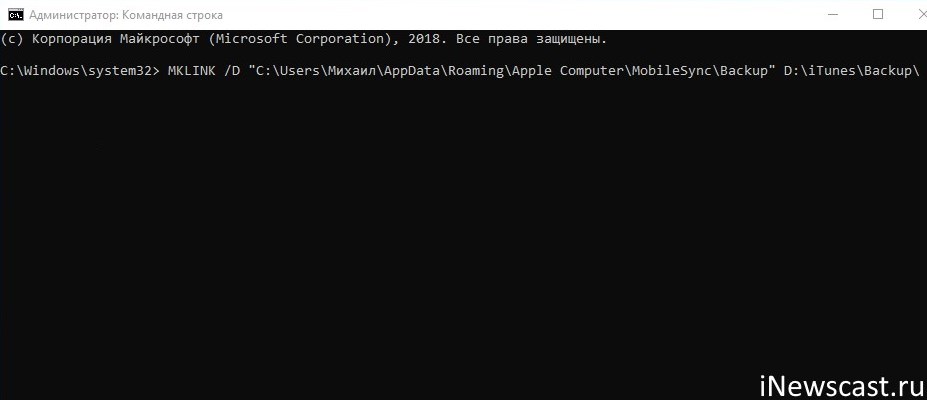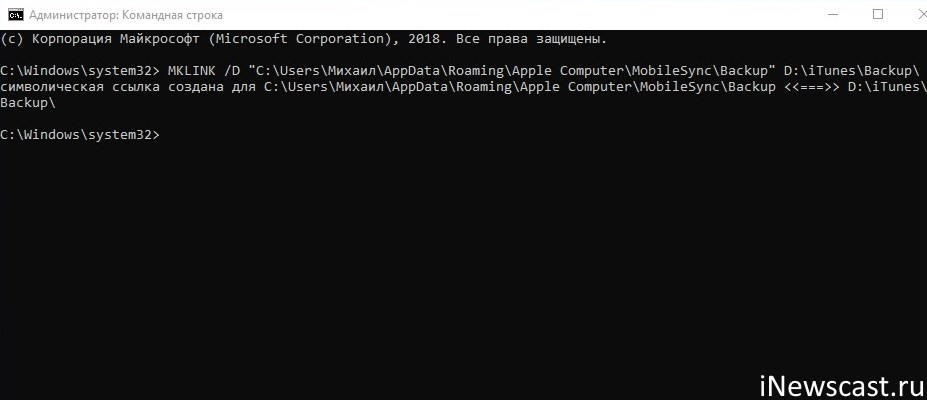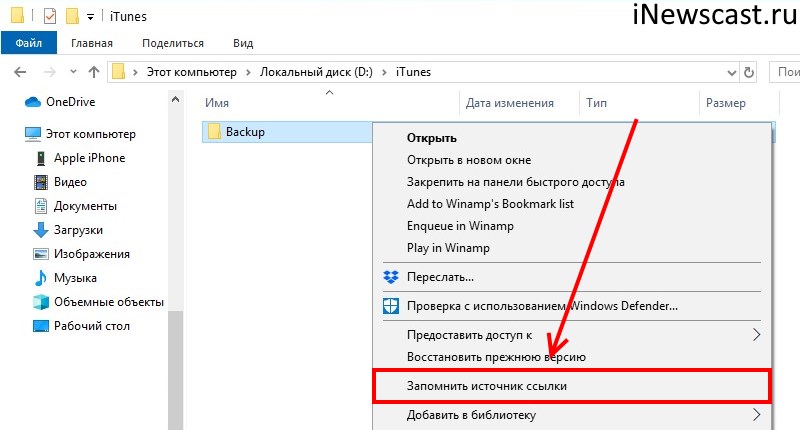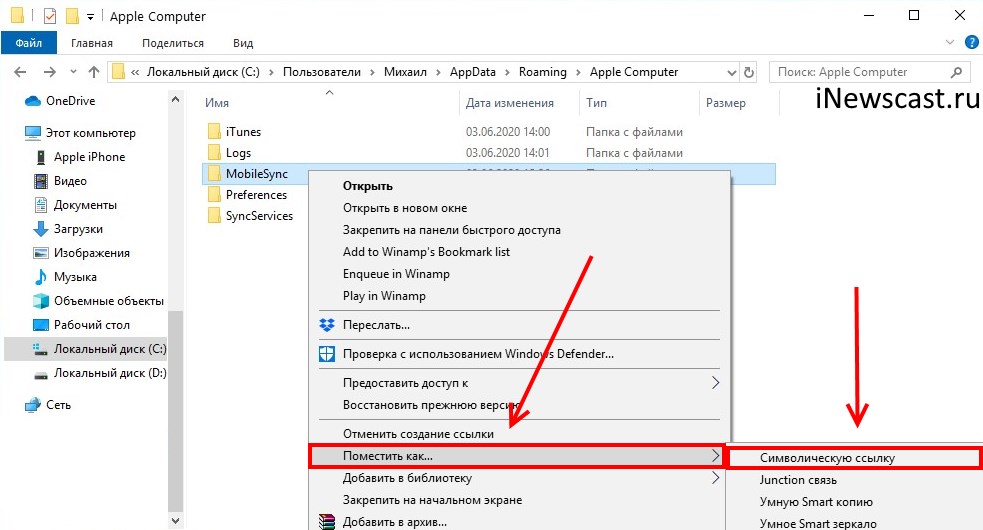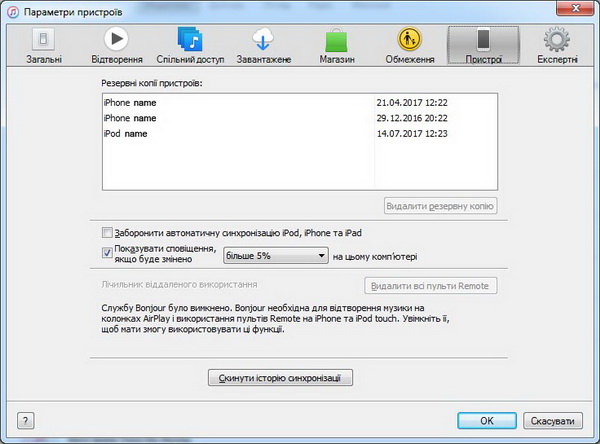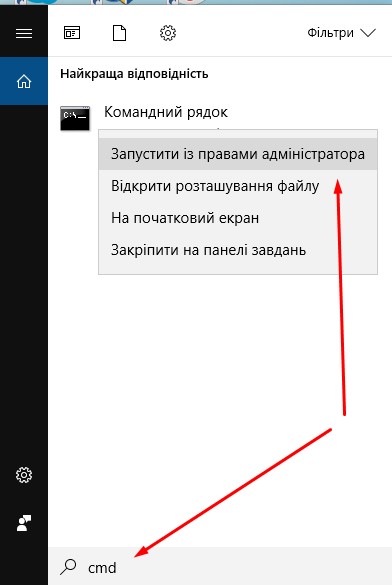- ТОП-2 Способа как изменить папку резервных копий iTunes
- Способ №1. Изменить папку хранения копий через командную строку
- Способ №2. Меняем папку хранения копий при помощи программы
- Где хранятся резервные копии iTunes на Windows? Как удалить и переместить их?
- ✏️ Нам пишут:
- Если вдруг на Маке пропала учетная запись администратора [обновлено для macOS Catalina и выше]
- Вводная
- Решение
- ДОПОЛНЕНИЕ для систем macOS Catalina и более свежих
- Как сделать перенос резервной копию itunes на другой диск
ТОП-2 Способа как изменить папку резервных копий iTunes
Всем категорический и пламенный привет! Давайте сразу перейдем к делу: совсем недавно у меня возникла небольшая проблема — закончилась свободная память на диске «C:\». Я долго и упорно ругался на Windows, но потом понял, что «корпорация добра» здесь ни при чём — во всём были виноваты резервные копии iPhone, которые занимали очень много места.
Нет, не так. Они занимали ОЧЕНЬ МНОГО МЕСТА!
И вот тут получается какая-то неразрешимая, на первый взгляд, дилемма. Удалять резервные копии нельзя (потому что… потому что просто нельзя!), а освобождать место ой как нужно — Windows ругается, негодует и настоятельно требует выделить ей хоть немного свободного пространства.
Думаю, ну я же умный! Сейчас просто возьму и поменяю папку хранения резервных копий в самой программе iTunes. Что может быть проще?
Смело и решительно открываю iTunes, начинаю искать нужную опцию и… ничего. Оказывается, в iTunes нельзя указать папку хранения резервных копий — вот где программа задумала (кстати, где?), там они и будут храниться!
Apple, ну ё-моё. Ведь я в тебя так верил!
И вот что теперь делать? Смириться с ограничениями?
Тем более, что проблему можно решить аж двумя способами! Какими? Сейчас всё расскажу…
Способ №1. Изменить папку хранения копий через командную строку
У операционной системы Windows есть замечательная штука:
Именно они помогут нам в переносе папки хранения резервных копий iTunes.
Если вкратце, то это почти как «ярлык», только одна папка будет ссылаться на другую. А программа (iTunes) при этом ничего не заподозрит.
Важно! Перед началом всех манипуляций, необходимо включить «отображение скрытых файлов и папок» в Windows:
- Windows 7. Откройте любую папку, в левом верхнем углу будет надпись «Упорядочить». Нажимаете и ищете пункт «Параметры папок и поиска». Переходим на вкладку «Вид» и практически в самом низу нажимаем «Показывать скрытые файлы, папки и диски».
- Windows 8 и 10. Откройте любую папку и в самом верху перейдите на вкладку «Вид». Поставьте галочку напротив «Скрытые элементы».
Готово? Вот теперь точно поехали. Итак, что нужно сделать:
- Открыть место хранения резервной копии iTunes на компьютере (C:\Users\Здесь ваше имя пользователя\AppData\Roaming\Apple Computer\MobileSync) и найти там папку Backup.
- На всякий случай, скопировать папку Backup в надежное место (вдруг, что-то пойдёт не так?!).
- Обязательно! Удалить папку Backup из C:\Users\Здесь ваше имя пользователя\AppData\Roaming\Apple Computer\MobileSync.
- Обязательно! Создать ту папку, куда вы хотите перенести копии (в данном примере я создал папку D:\iTunes\Backup\).
- Запустите командную строку (CMD.EXE) с правами администратора. Как это сделать? Нажимаем «Пуск — Найти программы и файлы — CMD.EXE». После того, как программа будет найдена, нажимаем на нее правой кнопкой мыши — «Запуск от имени администратора».
- Открывается страшное черное окно. Не боимся!
- Нам нужно ввести команду вида MKLINK /D «Старое место хранения резервной копии» «Новое место хранения резервной копии».
- В моё случае, это выглядит вот так MKLINK /D «C:\Users\Здесь ваше имя пользователя\AppData\Roaming\Apple Computer\MobileSync\Backup» D:\iTunes\Backup\
- Нажать Enter.
Всё! После этого, резервные копии iTunes будут храниться по адресу D:\iTunes\Backup\
Несколько важных уточнений:
- Не забывайте указывать своё имя пользователя вместо «Здесь ваше имя пользователя».
- Если в пути названий файлов и папок есть пробелы (как например, в C:\Users\Здесь ваше имя пользователя\AppData\Roaming\Apple Computer\MobileSync\Backup), то весь путь нужно заключить в кавычки.
- Ошибка «Невозможно создать файл, так как он уже существует» возникает из-за того, что вы не удалили изначальную папку хранения резервных копий (C:\Users\Здесь ваше имя пользователя\AppData\Roaming\Apple Computer\MobileSync\Backup).
- Ошибка «Недостаточно привилегий для выполнений этой операции» возникает из-за того, что CMD.EXE была запущена без прав администратора.
- Обновлено (спасибо тем людям, кто написал об этом в комментариях)! Используйте ту форму кавычек, которая указана на скриншотах («» — такие НЕ подходят).
Вот такая вот история. Сложно? Есть немного. Но главное — это работает!
Способ №2. Меняем папку хранения копий при помощи программы
Если все эти команды из предыдущего пункта кажутся вам слишком сложными, то всегда есть альтернатива. И имя ей:
Программы для создания символических ссылок.
Здесь не нужно запускать CMD.EXE, самостоятельно прописывать пути и заниматься другими безобразиями — всё сделает специальная программа.
Какая? Например, Link Shell Extension.
Где взять? На официальном сайте — вот ссылка.
В чем плюсы? Бесплатно и на русском языке.
Как работает?
- Загружаем и устанавливаем программу.
- Открываем то место (в моём случае — D:\iTunes\Backup\), где вы хотите сохранять резервные копии iTunes. Нажимаем на папку Backup правой кнопкой мыши и выбираем пункт «Запомнить источник ссылки».
- Переходим в то место (C:\Users\Здесь ваше имя пользователя\AppData\Roaming\Apple Computer\MobileSync\Backup), где резервные копии iTunes хранятся по умолчанию. Обязательно удаляем папку Backup!
- Открываем C:\Users\Здесь ваше имя пользователя\AppData\Roaming\Apple Computer\MobileSync\, правой кнопкой мыши нажимаем на папку MobileSync и выбираем «Поместить как… Символическую ссылку».
- Можно создавать резервную копию — теперь все файлы будут располагаться по адресу D:\iTunes\Backup\
Напоследок отмечу, что я всё проверил — оба способа прекрасно работают. Резервные копии без каких-либо проблем создаются в новом месте и так же чудесно оттуда восстанавливаются. И это просто здорово, ведь теперь у меня достаточно места на диске «C:\»!
Источник
Где хранятся резервные копии iTunes на Windows? Как удалить и переместить их?
✏️ Нам пишут:
Василий
Где хранятся файлы резервных копий iTunes на Windows, как их удалить и настроить сохранение на другой диск?
Обо всем по порядку.
1. Резервные копии iTunes в Windows 7/8/10 хранятся по пути: C:\Пользователи\имя_пользователя\AppData\Roaming\Apple Computer\MobileSync\Backup\. Для того, чтобы папка была видна в системе должно быть включено отображение скрытых файлов и папок.
Попробуйте найти данные там, отсортировать их по дате создания и удалить ненужные.
2. Если процесс копирования завершился аварийно, и место на диске не освобождается, пробуйте очистить его всевозможными утилитами-оптимизаторами. Вручную очищайте папку C:\Windows\Temp и перезагружайте компьютер.
3. Для переноса резервных копий на другой диск нужно:
- Закрыть iTunes.
- Переместить папку «C:\Users\имя_пользователя\AppData\Roaming\Apple Computer\MobileSync\Backup\» на другой диск. На старом месте её остаться не должно.
- Запустить командную строку «сmd.exe» с правами администратора («Пуск» > «Найти программы и файлы» > «cmd» > Правой кнопкой мыши > «Запуск от имени администратора»).
- Ввести команду: MKLINK /D «откуда» «куда».
- Нажать Enter.
Вместо «откуда» укажите путь, где ранее лежали резервные копии, вместо «куда» – новое расположение файлов. Теперь можете запустить iTunes и на вкладке с резервными копиями проверить наличие перенесенных бэкапов.
Источник
Если вдруг на Маке пропала учетная запись администратора [обновлено для macOS Catalina и выше]
В последнее время к нам подозрительно часто начали заходить Маки, на которых в виду «обстоятельств непреодолимой силы» были утеряны учетные записи с правами администратора. Как результат — крайне ограниченные возможности по управлению машинами, временами сниженная производительность и в целом потерянные нервные клетки. Поэтому эта запись, в первую очередь, для нас самих, чтобы инструкция по восстановлению администраторской учетной записи была всегда под рукой.
Вводная
Если незначительно упростить, то в современной системе macOS можно различать пользователей с тремя уровнями доступа:
- Гость — бесправное существо, которое может разве что в Интернете сидеть; по окончанию сеанса удалятся все файлы, которые он мог сохранить;
- Стандартная учетная запись — такие аккаунты дают детям, родителям и иным пользователям, которые не очень разбираются в системе; люди тут могут полноценно пользоваться установленными приложениями, но не могут сами ставить или удалять их; могут сохранять и работать с документами, но не могут менять настройки системы;
- Администраторская учетная запись — все то же самое, что и стандартная, но с полным доступом к установке и удалению приложений, настройке системы и ручному ее тюнингу.
Принимая во внимание все вышесказанное, на компьютере всегда должна быть хоть одна учетная запись с правами администратора. Потому что если вы его теряете, то теперь не вы управляете машиной, а она вами.
«Потерять» же администратора достаточно просто. Чаще всего это происходит тогда, когда человек решает завести себе новую учетную запись, но не обращает внимания, что она имеет стандартные права. Удаляет старую администраторскую и та-дам!
Решение
Коротко решение заключается в том, чтобы удалить один служебный файл системы, в котором содержится информация по первичной настройке системы. Фактически, там записано ровно одно — производилась она или нет. Мы файл этот удаляем, система при перезагрузке считает, что она только что была поставлена на новый компьютер и дает возможность заново пройти мастер настройки системы, один из шагов которого содержит создание нового пользователя с правами администратора. Старый пользователь и имеющиеся данные и приложения никуда не теряются. Поехали!
- Перезагружаем машину в режиме командной строки (Single-User Mode): при включении зажимаем и держим клавиши Command+S . На экране появится много непонятных букв — это ОК!
- Проверяем и исправляем возможные ошибки файловой системы на загрузочном накопителе: /sbin/fsck -fy и нажимаем Enter.
- Монтируем наш накопитель в режиме чтения/записи: /sbin/mount -uw / . И нажимаем Enter.
- Удаляем наш искомый файл: rm /var/db/.AppleSetupDone . И тот же Enter.
- Перезагружаем машину: reboot .
- Машина начнет перезагружаться и появится окна настройки системы. Да, собственно, и все. На выходе аккаунт с правами администратора появится в системе.
- Опциональный шаг: зайдите в свой новый аккаунт, в настройках учетных записей своему основному аккаунту дайте возможность администрировать машину. Если вы не знаете как это сделать, то лучше не надо.
ДОПОЛНЕНИЕ для систем macOS Catalina и более свежих
В новых версиях macOS была изменена структура данных системы, а потому инструкция немного меняется, хотя суть остается та же самая — мы удаляем файл по первичной настройке системы.
- Перезагружаем машину, удерживая клавиши Command+R.
- В Дисковой утилите монтируем загрузочный диск (чаще всего Macintosh HD).
- Завершаем Дисковую утилиту и через меню Утилиты вызываем Терминал.
- Выполняем следующую команду (при условии, что наш диск называется Macintosh HD)
- Перезагружаем машину.
Источник
Как сделать перенос резервной копию itunes на другой диск
Дата публикации: 22 августа 2019 .
Itunes при подключении к нему устройств apple делает резервные копии Ваших данных. Куда он делает эти копии и почему их следует перенести на другой диск. Для чего делать резервные копии? Резервные копии создаются для того чтобы в случае потери телефона или другого цифрового гаджета, можно было восстановить контакты, фотографии, программы и другие данные. Если Вы потеряем или сломали iphone то можно с помощью ituns восстановить данные на новом устройстве.
Хитрый Itunes автоматически делает резервную копию устройства в случае его подключения и записывает в системную папку. Это, на мой взгляд, не совсем удобная опция, потому что не всегда нужно делать копии. А копии Эпл делает очень большие, это десятки гигабайт. И они лежат «мертвым грузом» забивая системный диск. А потом пользователь не знает чем забитый его системный диск «с». Место на диске не бесконечно, и для чего его мне лишним загружать. В случае недостаточного свободного места на системном диске, система вообще может не загрузиться. Поэтому копии iphone или ipad нужно перенести на другой диск. Если их просто удалить тогда itunes снова их создаст, поэтому, наверное лучше перенести. Ремонт iPhone Вы всегда можете заказать в в сервисном центре https://remontsot.ru/remont-iphone.
Где посмотреть, какие копии сделал ituns?
Запускаем itunes, заходим в настройки меню-редактирования-параметры, нажимаем на устройства:
На скрине выше видно, что у нас есть три резервные копии 2 iphone и один ipod.
Где хранит резервные копии itunes?
На windows 7-10 itunes сохраняет резервные копии в системной папки:
c: \ Users \ admin \ AppData \ Roaming \ Apple Computer \ MobileSync \ Backup
где «admin» — ваш пользователь на компьютере.
В winwows xp это: C: \ Users \ admin \ AppData \ Roaming \ Apple Computer \ MobileSync \ Backup \
Если на Вашем компьютере нет таких папок?
Если у Вас на компьютере не отображаются данные системные папки, нужно в настройках поставить показывать скрытые системные папки и файлы. Заходим в панель «управления — параметры папок — вид» и включаем опцию «показывать скрытые фалы, папки».
Как перенести резервные копии Itunes на другой диск?
1. Сначала заходим в данную папку с копиями и переносим все вручную на другой диск, например в f: \ Apple \ Backup
Далее, если мы хотим чтобы itunes бросал и читал копии в новую папку f: \ Apple \ Backup нужно средствами виндовс ее перенести.
Удаляем папку Backup на системном диске с.
2. Запускаем командную строку с правами администратора. Через пуск-поиск набираем cmd, появится «командная строка» правой кнопкой мыши на ней выбираем «запустить с правами администратора».
3. В командной строке внимательно набираем:
mklink / d «c: \ Users \ admin \ AppData \ Roaming \ Apple Computer \ MobileSync \ Backup \» F: \ Apple \ Backup
/ D — параметр команды mklink, не путать с диском.
В строке есть пробелы (\ Apple Computer \), поэтому используем кавычки «».
вместо «admin» — ваш пользователь на компьютере и жмем enter.
Как результат должно написать: «символическая ссылка создана». Если все ок, заходим в c: \ Users \ admin \ AppData \ Roaming \ Apple Computer \ MobileSync \
и видим, что папка Backup имеет изображение ярлыка. Если снова зайти в itunes устройства он должен видеть те предыдущие копии.
Источник